Cum să eliminați Microsoft Edge din Windows 10
pe Windows 10, Microsoft și-a lansat automat versiunea Chromium a Microsoft Edge prin Windows Update pentru a înlocui versiunea veche a browserului.
singura problemă este că, deoarece compania îl face parte din Windows 10 atunci când se instalează automat, nu veți găsi o opțiune de dezinstalare sau de revenire la versiunea veche dacă nu vă place sau nu sunteți pregătit pentru noua versiune.
cu toate acestea, deoarece Microsoft Edge se bazează pe proiectul Chromium, îl puteți dezinstala cu Command Prompt folosind un proces similar cu cel pentru a elimina Google Chrome cu linii de comandă.
în acest ghid Windows 10, Vă vom parcurge pașii pentru a dezinstala complet Microsoft Edge de pe computer.
- cum se dezinstalează Microsoft Edge (Chromium) folosind Setări
- cum se dezinstalează Microsoft Edge (Chromium) folosind promptul de comandă
- cum se dezinstalează Microsoft Edge (Chromium) folosind Setări
- cum se dezinstalează Microsoft Edge (Chromium) folosind Command Prompt
- mai multe resurse Windows 10
- interviul ușii morții: acest Zelda-like este un mare câștig indie pentru Xbox
- Alăturați-ne LIVE Pentru Windows Central Video Podcast astăzi la 3pm ET
- WSJ: Microsoft și Discord ar putea conveni asupra Acordului de achiziție luna viitoare
- aceste instrumente vă vor ajuta să păstrați driverele PC-ului actualizat
cum se dezinstalează Microsoft Edge (Chromium) folosind Setări
Dacă încercați să dezinstalați o versiune de Microsoft Edge pe care ați instalat-o manual folosind programul de instalare sau una dintre versiunile disponibile prin canalele Beta, Dev și Canary, o puteți elimina folosind aplicația Setări.
pentru a dezinstala Microsoft Edge, urmați acești pași:
- Deschideți setările.
- Faceți clic pe aplicații.
- Faceți clic pe aplicații & caracteristici.
- selectați elementul Microsoft Edge.
-
Faceți clic pe butonul Dezinstalare.
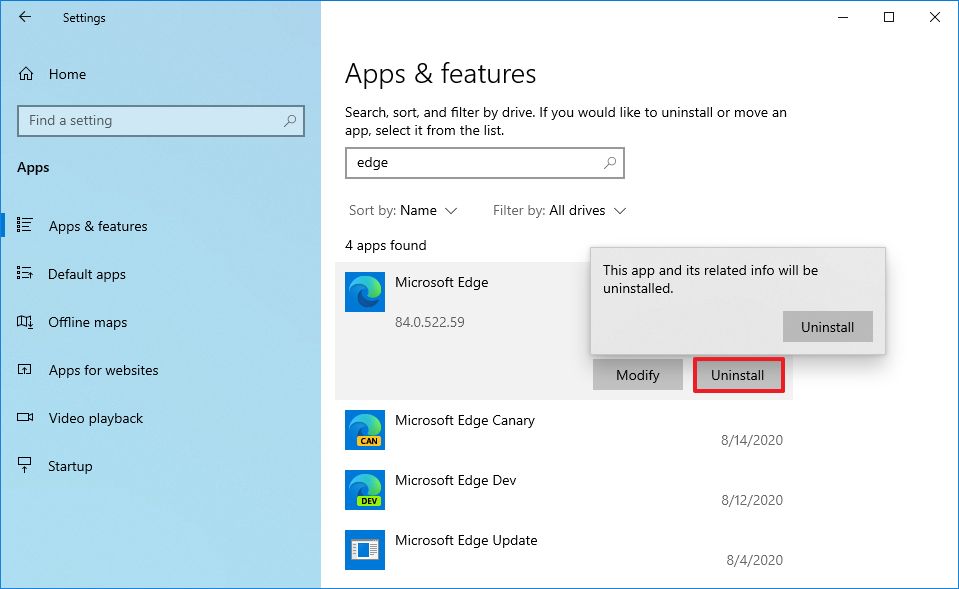 Sursa: Windows Central
Sursa: Windows Central - Faceți clic din nou pe butonul Dezinstalare.
- (opțional) selectați opțiunea ștergeți și datele de navigare.
- Faceți clic pe butonul Dezinstalare.
după ce parcurgeți pașii, versiunea browserului selectat va fi eliminată de pe computer.
cum se dezinstalează Microsoft Edge (Chromium) folosind Command Prompt
dacă opțiunea de dezinstalare Microsoft Edge nu este disponibilă în Setări, deoarece ați primit noul browser prin Windows Update, va trebui să utilizați Command Prompt pentru a-l elimina.
pentru a scăpa de versiunea Chromium a Microsoft Edge, utilizați acești pași:
- Open Start.
- căutați promptul de comandă, faceți clic dreapta pe rezultatul de sus și selectați opțiunea Executare ca administrator.
-
tastați următoarea cale pentru a accesa folderul Installer și apăsați Enter:
cd %PROGRAMFILES(X86)%\Microsoft\Edge\Application\8*\Installernotă rapidă: pe Windows 10, folderul „Installer” se află într-un alt folder numit după numărul de versiune al browserului instalat în prezent pe dispozitivul dvs.; ca urmare, numele se poate schimba pe măsură ce apar noi actualizări. Deci, în cale, folosim numărul” 8 „cu un wildcard” * ” pentru a accesa folderul indiferent de versiunea 8x.x.xxx.xx pe care ați instalat-o. Cu toate acestea, odată ce browserul ajunge la versiunea 9x.x.xxx.x, va trebui să actualizați calea la 9 cu wildcard.
-
tastați următoarea comandă pentru a elimina Microsoft Edge și apăsați Enter:
setup --uninstall --force-uninstall --system-level Sursa: Windows Central
Sursa: Windows Central
după ce parcurgeți pașii, Microsoft Edge va fi eliminat de pe dispozitiv, iar versiunea veche a browserului va fi reinstalată pe Windows 10.
În cazul în care nu ați primit noua versiune de Microsoft Edge prin Windows Update, puteți utiliza acești pași pentru a preveni instalarea automată.
mai multe resurse Windows 10
pentru articole mai utile, acoperire și răspunsuri la întrebări frecvente despre Windows 10, vizitați următoarele resurse:
- Windows 10 pe Windows Central – tot ce trebuie să știți
- ajutor, sfaturi și trucuri Windows 10
- forumuri Windows 10 pe Windows Central
putem câștiga un comision pentru achiziții folosind linkurile noastre. Aflați mai multe.

interviul ușii morții: acest Zelda-like este un mare câștig indie pentru Xbox
ușa morții este un incredibil aspect Zelda-ca vine la Xbox și PC în acest an. Iată tot ce trebuie să știți despre data lansării, gameplay-ul și multe altele direct de la dezvoltatori.

Alăturați-ne LIVE Pentru Windows Central Video Podcast astăzi la 3pm ET
suntem live cu podcastul video Windows Central astăzi la 3pm et, asigurați-vă că sunteți acolo!

WSJ: Microsoft și Discord ar putea conveni asupra Acordului de achiziție luna viitoare
Un nou raport de la Wall Street Journal susține că Microsoft este în discuții exclusive pentru a achiziționa Discord pentru 10 miliarde de dolari și că un acord ar putea fi convenit cât mai curând luna viitoare. Această veste vine la doar câteva zile după ce a fost dezvăluit că Discord căuta să vândă și că Microsoft era un potențial cumpărător alături de Epic Games și alții.

aceste instrumente vă vor ajuta să păstrați driverele PC-ului actualizat
Windows 10 face o treabă bună de actualizare a driverelor computerului, dar instrumentele terță parte vă pot ajuta să vă curățați și să vă optimizați sistemul. Iată cele mai bune instrumente pentru a menține driverele PC-ului Windows 10 actualizate.